Comment prendre une photo ou une vidéo avec l'application Appareil photo sur un Chromebook
Chrome Os Google Héros Chromebook / / March 17, 2020
Dernière mise à jour le
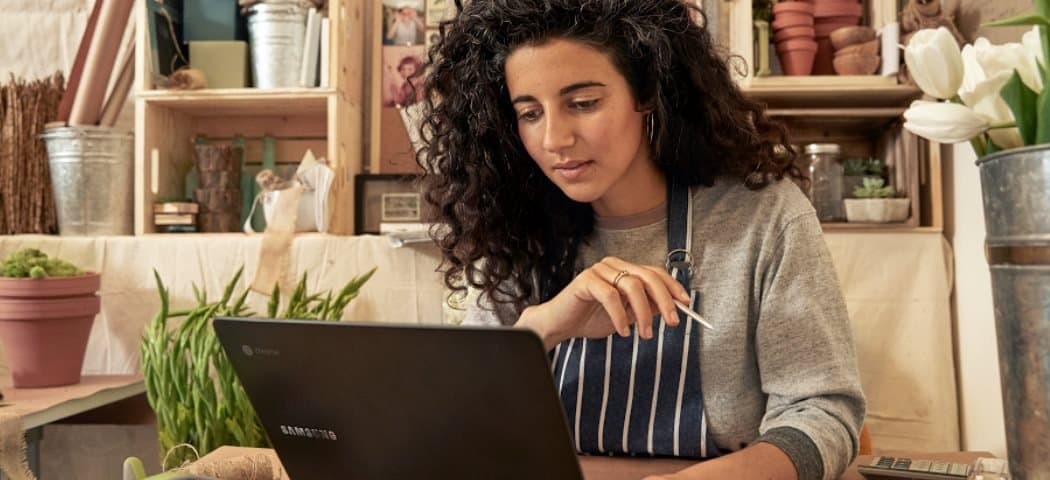
Google a amélioré son application Appareil photo pour Chrome OS. Si vous devez prendre une vidéo ou une photo à l'aide de votre Chromebook à l'aide de l'application Appareil photo intégrée, voici comment procéder.
Il peut arriver que vous souhaitiez enregistrer une vidéo ou prendre une photo à l'aide de l'appareil photo de votre Chromebook. Mais jusqu'à récemment, la possibilité de prendre une vidéo ne faisait pas partie de l'application appareil photo stock sur Chrome OS. Pour une vidéo, vous devez utiliser une application Android tierce du Play Store (si votre Chromebook les prend en charge). Mais Google a ajouté la possibilité de prendre des vidéos à son application Appareil photo intégrée. Voici comment ça fonctionne.
Prendre une photo ou une vidéo avec Chromebook
Pour commencer, ouvrez l'application Appareil photo dans le menu du lanceur ou appuyez sur le bouton Rechercher du clavier et cliquez dessus.
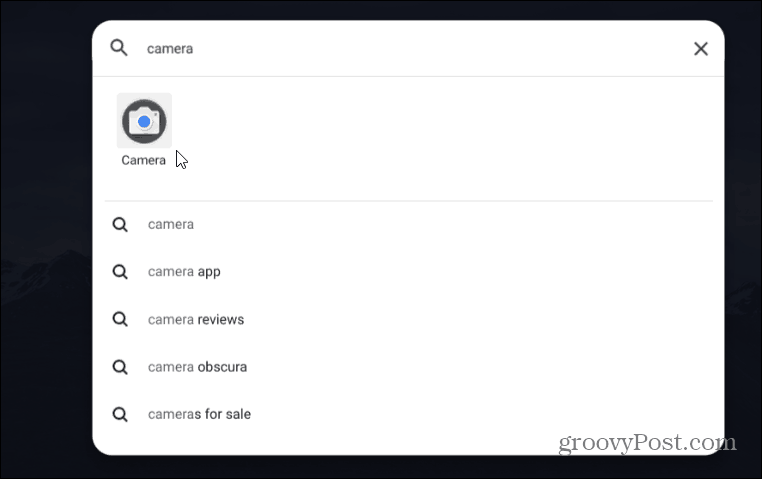
Une fois l'application Appareil photo ouverte, vous pouvez basculer entre la prise de photo ou la vidéo. Lorsque vous êtes prêt à prendre la photo ou à enregistrer une vidéo, cliquez simplement sur le bouton d'enregistrement.
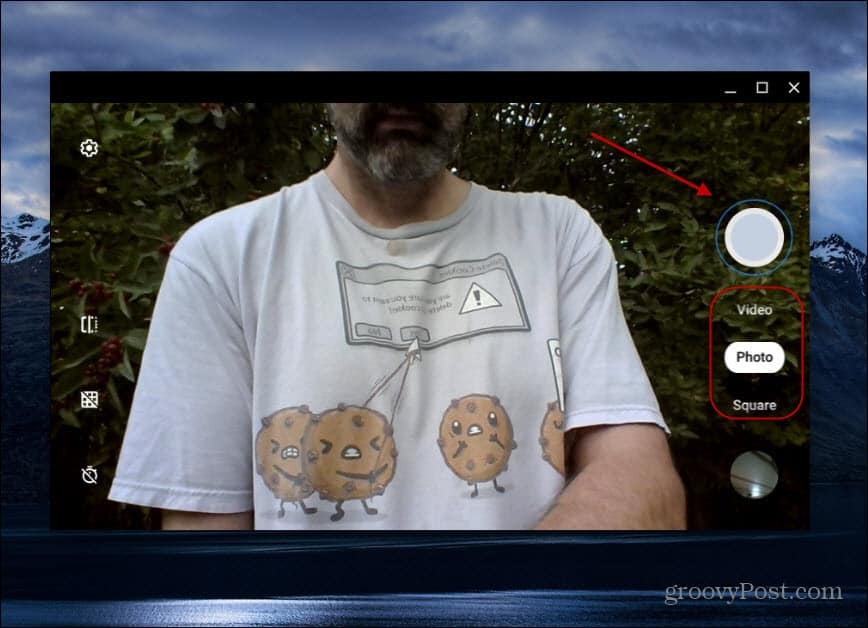
Après avoir pris la vidéo ou la photo, vous pouvez les regarder directement depuis l'application Appareil photo ou les trouver dans l'application Fichiers. Pour afficher à partir de l'application Appareil photo, cliquez simplement sur la miniature de l'image la plus récente prise dans le coin inférieur droit. Cela fera apparaître l'application Galerie. Vous pouvez y lire des vidéos ou afficher les photos que vous avez prises.
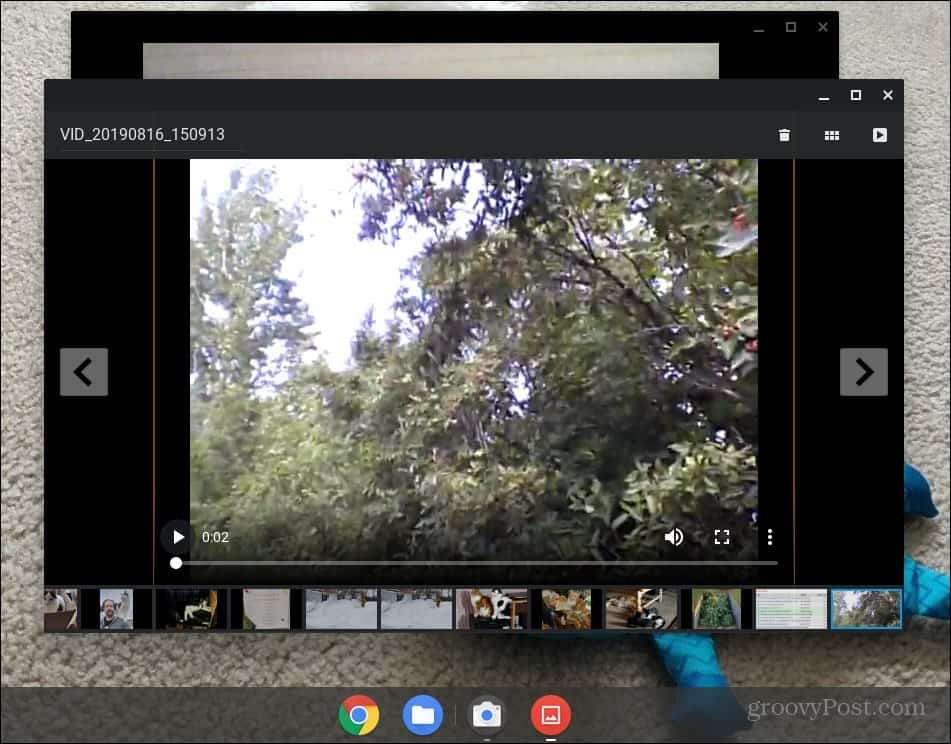
Vous pouvez également trouver les photos dans l'application Fichiers sous Mes fichiers> Téléchargements. Vous y verrez toutes les photos les plus récentes que vous avez prises à l'aide de l'application Appareil photo. De là, vous pouvez visualiser vos vidéos, les partager ou simplement les supprimer de votre appareil.
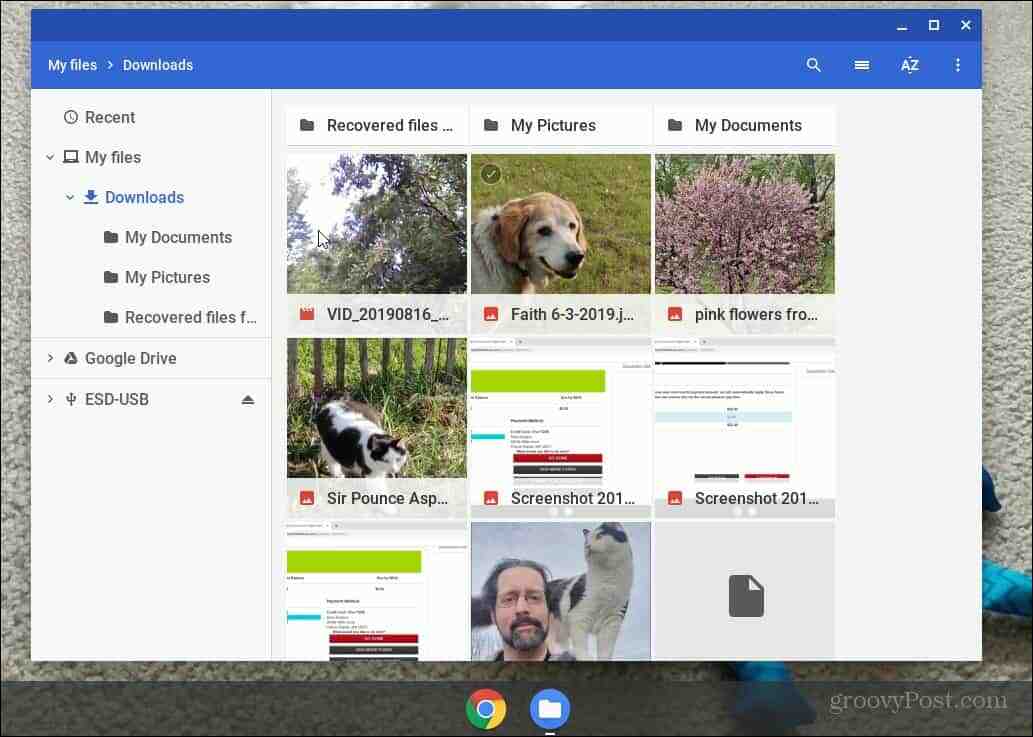
Il convient également de noter qu’avec Chrome OS 76 l'entreprise a mis à jour l'application Appareil photo. La nouvelle interface permet une navigation plus facile entre les modes de prise de vue. Il fonctionne également en mode Portrait sur la Pixel Slate et autres Chromebooks.
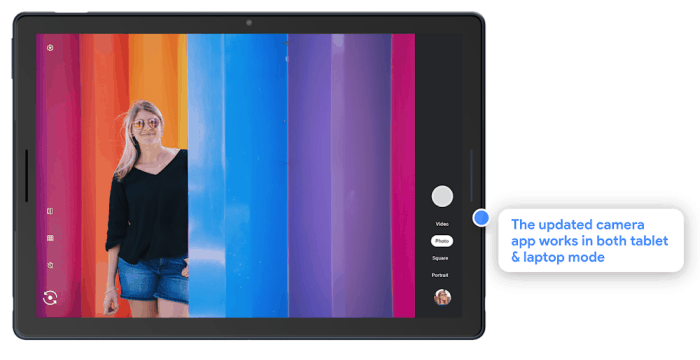
Avec les mises à jour récentes, la prise de vidéos et de photos à l'aide de l'application Appareil photo sur votre Chromebook est devenue plutôt intuitive. C'est un peu comme prendre des photos et des vidéos sur votre téléphone. En fait, cela me rappelle en quelque sorte la première fois que le Kindle Fire est sorti et il y avait un app caméra cachée en elle aussi. Mais ce qui est cool, c'est que Google fait un effort pour l'améliorer.
Gardez à l'esprit que les Chromebooks bas de gamme ne disposent pas des meilleures webcams intégrées. Donc, vous n'allez pas vouloir l'utiliser pour produire une série YouTube. Cependant, c'est un bon moyen d'envoyer une vidéo rapide à vos amis et à votre famille ou de publier sur un site de médias sociaux.



